解决打印机插线连接电脑状态错误的方法和步骤
推荐文章
2024年12月25日 15:03 465
lihai326
一、检查物理连接与电源状态
检查打印机与电脑之间的连接线缆是否牢固插入两端接口,并没有明显的损坏迹象。
尝试更换一根新的USB线或者尝试将打印机连接到不同的USB端口(如果是USB连接)。
对于网络打印机,请检查网络连接情况,包括Wi-Fi信号强度以及路由器的工作状态。
确认打印机的电源开关已经打开,指示灯亮起表示机器正在运行。
二、确认打印机驱动程序的正确安装
打开“控制面板”,选择“设备和打印机”选项,查看是否能够看到你的打印机图标。
如果看不到打印机图标,或者打印机图标旁边有警告符号,可能是驱动程序存在问题。
三、更新或重新安装驱动程序
使用打印机卫士自动更新驱动程序,它能够智能修复打印机问题并自动安装打印机驱动。
在打印机正常连接到电脑的前提下,打开打印机卫士,点击“立即检测”。软件便会自动检测打印机型号匹配驱动以及检测打印机存在的问题。
根据检测结果点击“一键修复”,软件便会进行下载安装驱动,同时解决修复打印机问题。
四、检查打印机是否设置为“离线”模式
打开“控制面板”,选择“设备和打印机”。
找到出现问题的打印机图标,右键点击,选择“查看打印队列”。
在打印队列窗口中,点击“打印机”菜单,确保选项中没有勾选“使用打印机脱机”。
如果勾选了“使用打印机脱机”,取消该选项,恢复在线状态。
五、重启打印机和计算机
六、清除打印队列中的卡住的任务
七、硬件检查与维护
检查墨盒和纸张,确保它们正确安装且充足。
清洁打印机内部,移除任何可能的纸张堵塞。
八、系统资源优化
关闭不必要的应用程序,释放更多的系统资源。
考虑增加计算机的RAM,以提高处理能力。
九、预防措施
定期进行打印机的维护和清洁。
利用打印机卫士更新驱动,保持驱动程序的更新。
避免同时发送大量打印任务,以防资源过度消耗。
十、总结
标签: 打印机插线怎么连接电脑状态错误
相关文章

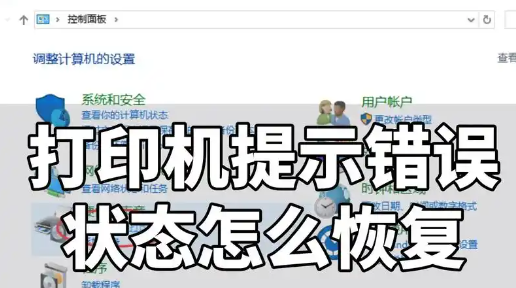
最新评论